在本文中,我们将深入探讨如何使用Adobe Flash制作地球自转效果。Flash是一款强大的动画和交互设计工具,尤其在创建矢量图形和动态效果方面表现出色。对于初学者来说,掌握Flash的基本操作和动画原理是至关重要的,这将有助于理解如何实现类似地球自转的视觉效果。 我们需要了解Flash中的基本概念。`FLA`文件是Flash的源文件格式,它包含了所有的原始元素,如图形、动作脚本和时间轴等。在本例中,“地球自转.fla”就是这样的源文件,你可以在此编辑并保存所有的工作。而`SWF`文件则是Flash的发布格式,它是最终的可执行文件,可以在网页上播放或独立运行。 制作地球自转效果主要涉及以下步骤: 1. **创建地球图形**:你需要一个地球的矢量图像。在Flash中,你可以使用绘图工具(如椭圆工具、刷子工具)或者导入外部图像来绘制地球。确保地球图像居中且大小适中,以便在动画中旋转。 2. **时间轴与帧**:在Flash的时间轴中,每一层都代表了一个独立的动画元素。创建一个新的层,并在第一帧上放置静止的地球图像。然后,在后续帧上对地球进行微小的旋转,以模拟自转的效果。 3. **补间动画**:在第一帧和最后一帧之间创建关键帧,然后选择“动画”菜单中的“创建传统补间”。这将告诉Flash在指定帧之间平滑地过渡地球的位置,从而产生自转效果。 4. **调整速度与方向**:通过移动关键帧的位置,可以控制地球自转的速度。如果需要反向旋转,只需交换关键帧的顺序。你还可以使用“属性”面板调整动画的持续时间。 5. **测试与优化**:按下“Control + Enter”或选择“控制”>“测试影片”来预览动画。如果效果不满意,可以返回到FLA文件进行调整,如增加更多的帧以使动画更平滑,或者调整旋转角度以获得更准确的自转效果。 6. **添加交互性**:为了让用户能够控制地球的自转,你可以编写ActionScript代码。例如,添加一个按钮,当用户点击时,地球开始或停止旋转。这需要对ActionScript有一定的了解,但基础的事件监听和函数调用相对简单。 7. **发布与分享**:完成所有调整后,选择“文件”>“发布设置”,选择SWF格式,并设置合适的选项,如质量、尺寸等。点击“发布”生成SWF文件,这样就可以在网页或其他支持Flash的平台上播放了。 制作Flash的地球自转效果需要对图形设计、动画原理以及可能的编程知识有一定了解。通过这个项目,初学者不仅可以掌握基本的Flash操作,还能锻炼逻辑思维和问题解决能力。同时,这样的练习也为更复杂的交互式动画和游戏开发奠定了基础。
 地球自转.rar (2个子文件)
地球自转.rar (2个子文件)  地球自转.swf 307KB
地球自转.swf 307KB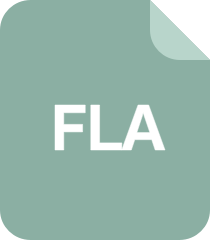 地球自转.fla 4.25MB
地球自转.fla 4.25MB- 1
- 粉丝: 0
- 资源: 9
 我的内容管理
展开
我的内容管理
展开
 我的资源
快来上传第一个资源
我的资源
快来上传第一个资源
 我的收益 登录查看自己的收益
我的收益 登录查看自己的收益 我的积分
登录查看自己的积分
我的积分
登录查看自己的积分
 我的C币
登录后查看C币余额
我的C币
登录后查看C币余额
 我的收藏
我的收藏  我的下载
我的下载  下载帮助
下载帮助

 前往需求广场,查看用户热搜
前往需求广场,查看用户热搜最新资源
- (源码)基于Spring Boot和Quartz的定时任务管理系统.zip
- dophon框架的数据库模块,支持mysql,sqlite数据库,带有orm持久化功能与链式操作实例,贴近逻辑习惯,支持mysq
- 【java毕业设计】电子资源管理系统源码(ssm+mysql+说明文档+LW).zip
- 【java毕业设计】电影网站源码(ssm+mysql+说明文档+LW).zip
- 168P-P55EXL-01.pdf
- web三层结构前端的页面文件
- springboot集成minio实现文件的上传,下载,获取列表,增加桶等的基本操作
- 168P-P42EXL-01.pdf
- 49K1Y、55K1Y(8A16机芯)服务策略指导书.doc
- 1731897009469.jpg


 信息提交成功
信息提交成功
- 1
- 2
- 3
- 4
前往页